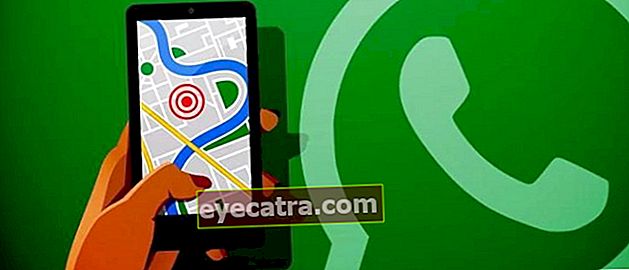ako zmeniť androidový mobil na bluetooth reproduktor na PC / notebooku
Chcete mať Bluetooth reproduktory, ale tenkú peňaženku? Môžete tiež sledovať, ako zmeniť mobilný telefón so systémom Android na reproduktor Bluetooth na počítači PC / notebooku, ktorý zaručene bude fungovať!
Nikdy ani raz rečník Váš počítač alebo notebook sa náhle pokazí chlapci?
No, musíš mať skutočnú paniku! Pred zakúpením teda choďte k opravcovi alebo si kúpte nový reproduktor, ApkVenue má pre vás dokonalé riešenie.
Bez potreby utrácať môžete zmeniť svoj Android telefón tak rečník Bluetooth pre váš počítač / laptop vieš. Ste zvedaví ako?
- Cenník aktívnych reproduktorov najlepších značiek v roku 2021 (najlacnejšia aktualizácia)
- 15 najlepších lacných náhlavných súprav a slúchadiel Bluetooth od 100 000!
- 15 najlepších lacných slúchadiel a herných slúchadiel s mikrofónom v roku 2021, ktoré musíte mať!
Ako zmeniť svoj mobilný telefón na reproduktor pre počítač alebo notebook, je to naozaj jednoduché!
 Zdroj fotografií: androidauthority.com
Zdroj fotografií: androidauthority.com Android skutočne stane operačným systémom mobilné ktorý je vybavený mnohými úžasnými schopnosťami vyzbrojenými rôznymi jedinečnými aplikáciami, ktoré sú v ňom k dispozícii.
Zahŕňa jednu z nasledujúcich aplikácií, ktoré sa môžu meniť smartphone Váš Android sa stane rečník Bluetooth, či už na PC alebo notebooku. Ste zvedaví, ako to funguje?
Krok 1 - Príprava softvéru
Prvýkrát samozrejme musíte pripraviť aplikácie, aby ste tak mohli zmeniť svoj Android rečník Bluetooth. Tu môžete nainštalovať aplikáciu SoundWire zadarmo pre Android a Server SoundWire pre na PC a notebookoch.
Aby sme vám uľahčili prácu aj tu, poskytuje ApkVenue aj odkaz Stiahnuť ▼ obidve aplikácie chlapci.
 STIAHNUŤ aplikácie
STIAHNUŤ aplikácie  STIAHNUŤ Video a audio aplikácie
STIAHNUŤ Video a audio aplikácie Krok 2 - Pripravte klienta na svojom PC / notebooku
Po nainštalovaní oboch ich najskôr otvorte softvérServer SoundWire na počítači alebo notebooku. Tu skontrolujte, či váš počítač alebo notebook a smartphone ste pripojení k rovnakej sieti WiFi hm!
Po otvorení servera SoundWire musíte vidieť iba sekciu Adresa servera a poznačte si uvedenú adresu, na ktorú chcete odkazovať smartphone Váš Android.

Krok 3 - Príprava klienta na HP
Otvorte aplikáciu SoundWire zadarmo v systéme Android a uistite sa, že ste pripojení k rovnakej sieti WiFi ako váš počítač alebo notebook.
Potom stačí do stĺpca zadať adresu servera Server. Klepnite na Ak ste to dokončili, začiarknite políčko.

Krok 4 - Test zvuku reproduktora
Ak je to tak, potom skontrolujte, či stav softvéru SoundWire Server v počítači alebo notebooku zmenil svoj stav z Odpojené Stáva sa Pripojené. Ak chcete zvuk vyskúšať alebo nevyskúšať, musíte iba vyskúšať prehrať video z YouTube alebo skladbu zo služby Spotify chlapci.
Ak to nefunguje, skúste prerušiť spojenie, kým sa skladba prehrá rečník vo vašom Androide.

Krok 5 - Vykonajte úpravy
Zvuk zvyčajne narazí medzi počítačom a počítačom smartphone, Zostanete tu stíšiť počúvať ho iba v systéme Android.
No, aby ste vypli zvuk, ktorý žijete ťuknite ikona SoundWire v systéme Android, kým ikona nezhasne.

Poznámka:
V niektorých prípadoch bude zvuk počuť meškanie asi 1 sekundu, ak ju používate na sledovanie filmov. Môžete to použiť nástroj na synchronizáciu zvuku a videa obsiahnuté v softvéri videoprehrávača, ako je VLC atď.
VIDEO: DIY - Ako si vyrobiť externé reproduktory pre telefón Android!
Ako, naozaj v poriadku? Teraz je to spôsob, ako zmeniť mobilný telefón s Androidom na rečník Bluetooth na PC / notebooku.
Táto metóda samozrejme nie je taká dobrá v porovnaní s vašou pomocou technológie Bluetooth rečník ako aj rečník pripojený cez port 3,5 mm jack. veľa štastia chlapci!
Prečítajte si tiež články o HP alebo iné zaujímavé články z Satria Aji Purwoko.